
- •Л.Н. Лядова, н.В. Фролова, в.В. Ланин, е.Б. Замятина, м.А. Плаксин, б.А. Ермолаев Microsoft Office: от начинающего пользователя до профессионала.
- •Часть 1. Ms Office для пользователя
- •Методическое пособие
- •Оглавление
- •Глава 1. Настройка интерфейса Microsoft Office для учебных целей 16
- •Глава 2. Текстовый процессор Word 43
- •Глава 3. Электронные таблицы Excel 223
- •Глава 4. Электронные презентации PowerPoint 353
- •Глава 5. Пакет деловой графики Visio 365
- •Глава 6. Основы субд access 374
- •Пояснительная записка
- •Уровень предварительной подготовки слушателей
- •Образовательные цели и задачи
- •Знания и навыки, получаемые в ходе изучения курса
- •Содержание занятий
- •Вопросы для самостоятельного изучения
- •Содержание лабораторных работ
- •Итоговые работы
- •Глава 1.Настройка интерфейса Microsoft Office для учебных целей
- •1.1.Возможности настройки интерфейса для учебных целей
- •1.2.Системные требования
- •1.3.Установка, тиражирование и распространение учебных конфигураций
- •1.4.Описание интерфейса приложений
- •1.4.1.Интерфейс редактора настроек
- •1.4.2.Интерфейс загрузчика настроек
- •1.5.Порядок работы с программами
- •1.5.1.Порядок работы с редактором настроек
- •1.6.Пример создания урока
- •1.6.1.Порядок работы с загрузчиком настроек
- •1.6.2.Работа с программами восстановления
- •1.7.Важные замечания
- •1.8.Требования ос
- •1.9.Рекомендации
- •Глава 2.Текстовый процессор Word
- •2.1.Основы работы в среде Word
- •2.1.1.Пользовательский интерфейс Word
- •Главное окно приложения
- •Настройка среды Word
- •Режимы работы с документами в Word
- •2.1.2.Создание текстовых документов. Основные навыки
- •Ввод и редактирование текста документа
- •Перемещение по тексту
- •Выделение текста
- •Удаление, копирование и перемещение фрагментов текста
- •Отмена внесенных в текст изменений
- •Сохранение документа в файле
- •Создание новых документов по образцу
- •Работа с ранее созданными документами
- •Работа с несколькими документами
- •Работа со справочной системой
- •Лабораторная работа 1. Ввод текста
- •Вопросы для самопроверки
- •Задания для самостоятельного выполнения
- •Лабораторная работа 2. Сохранение и загрузка документов
- •Вопросы для самопроверки
- •Задания для самостоятельного выполнения Задание 1
- •Задание 2
- •Лабораторная работа 3. Копирование и перемещение текста
- •Вопросы для самопроверки
- •Задания для самостоятельного выполнения Задание 1
- •Задание 2
- •2.1.3.Форматирование документов
- •Уровни форматирования
- •Определение параметров страниц и макета документа
- •Форматирование абзацев
- •Форматирование символов текста
- •Выравнивание текста с помощью табуляции
- •Создание списков
- •Создание таблиц
- •Работа со стилями
- •Создание и использование шаблона документа
- •Лабораторная работа 4. Форматирование символов и абзацев
- •Вопросы для самопроверки
- •Задания для самостоятельного выполнения Задание 1
- •Задание 2
- •Лабораторная работа 5. Использование табуляции
- •Вопросы для самопроверки
- •Задания для самостоятельного выполнения Задание 1
- •Служебная записка
- •Лабораторная работа 6. Работа со списками
- •Вопросы для самопроверки
- •Задания для самостоятельного выполнения Задание 1
- •Задание 2
- •Перечень оказываемых услуг
- •Лабораторная работа 7. Работа с таблицами
- •Общие правила оформления таблиц
- •Вычисления в таблицах
- •Примеры создания таблиц
- •Вопросы для самопроверки
- •Задания для самостоятельного выполнения
- •Задание 5
- •Задание 6
- •2.2.Работа со связанными и внедренными объектами
- •2.2.1.Включение в документ графических объектов, созданных с помощью внешних программ
- •Построение организационных диаграмм
- •Ввод и редактирование формул. Основные правила набора
- •Лабораторная работа 8. Создание формул Примеры ввода формул
- •Задания для самостоятельного выполнения
- •Лабораторная работа 9. Создание структурных диаграмм
- •Примеры построения диаграмм
- •Задания для самостоятельного выполнения
- •2.3.Работа с графикой в Word
- •2.3.1.Создание графических изображений средствами Word
- •Лабораторная работа 10. Работа с инструментами рисования Примеры использования инструментов рисования
- •2.4.Документационное обеспечение
- •2.4.1.Общие правила оформления документов
- •2.4.2.Использование готовых шаблонов документов
- •Лабораторная работа 11. Создание документов
- •Оформление документов по личному составу
- •Наименование предприятия
- •Деловое письмо
- •Задания для самостоятельного выполнения Задание 1
- •Задание 2
- •Задание 3
- •Задание 4
- •2.5.Автоматизация трудоемких операций в Word
- •2.5.1.Использование полей
- •2.5.2.Слияние документов
- •2.5.3.Разработка и использование макросов
- •Лабораторная работа 12. Команда слияния
- •Лабораторная работа 13. Создание макроса
- •Задания для самостоятельного выполнения
- •Лабораторная работа 14. Изучение дополнительных возможностей Word с помощью справочной системы приложения
- •Задание 4
- •Основы кластерного анализа систем
- •Вопросы для самопроверки1
- •Глава 3.Электронные таблицы Excel
- •3.1.Рабочие листы и рабочие книги
- •3.2.Приемы работы с электронными таблицами в среде ms Excel
- •3.2.1.Общие правила создания таблиц
- •3.2.2.Ввод данных и заполнение таблиц Ввод данных
- •Заполнение копированием
- •Заполнение ячеек элементами списков
- •Создание последовательностей значений
- •3.2.3.Работа с формулами
- •Координаты ячеек
- •Работа с поименованными диапазонами
- •Операции в формулах
- •Режим вычислений по формулам
- •Сообщения об ошибках
- •Использование функций
- •3.2.4.Редактирование данных
- •3.2.5.Удаление содержимого ячеек
- •3.2.6.Копирование, вставка, перемещение и удаление ячеек, строк и столбцов
- •3.2.7.Поиск и замена данных
- •3.2.8.Сортировка (упорядочение строк) таблицы
- •3.2.9.Отбор данных с помощью фильтров
- •3.2.10.Отказ от внесенных изменений
- •3.3.Форматирование таблиц Excel
- •3.3.1.Определение параметров страниц
- •3.3.2.Использование автоформатирования
- •3.3.3.Изменение шрифта и начертания
- •3.3.4.Изменение высоты строк
- •3.3.5.Изменение ширины столбцов
- •3.3.6.Перенос текста по словам
- •3.3.7.Определение типа выравнивания
- •3.3.8.Использование обрамления и заливки
- •3.3.9.Определение форматов чисел, даты и времени
- •3.3.10.Определение пользовательских форматов
- •3.3.11.Копирование форматов
- •3.3.12.Создание и использование новых стилей
- •3.3.13.Как скрыть и показать столбцы и строки
- •3.3.14.Как скрыть и показать сетку
- •3.4.Работа с диаграммами
- •3.4.1.Типы диаграмм Excel
- •3.4.2.Элементы диаграмм
- •3.4.3.Создание диаграммы
- •3.4.4.Внесение изменений в диаграммы
- •3.5.Массивы Excel
- •3.6.Анализ данных и подведение итогов
- •3.6.1.Сводные таблицы
- •3.6.2.Подведение промежуточных итогов
- •3.6.3.Определение частичных сумм
- •3.7.Печать в Excel
- •3.8.Лабораторные работы Основные приемы работы в Excel
- •Количество поступившего товара – Количество отпущенного товара.
- •Отпускная цена Остаток.
- •Использование команды специальной вставки для организации связей и вычислений в таблицах
- •Использование макросов для вычислений
- •# ##0.00Р.;[Красный]-# ##0.00р.;[Синий]# ##0.00р.»
- •Задания для самостоятельного выполнения
- •Консолидация данных
- •Консолидация по физическому расположению
- •Консолидация по заголовкам
- •Задания для самостоятельного выполнения
- •Поиск решения
- •Оптимизация плана производства
- •Транспортная задача
- •Подбор параметра
- •Задания для самостоятельного выполнения
- •Анализ данных Работа со сводными таблицами
- •Задания для самостоятельного выполнения
- •Вопросы для самопроверки2
- •Глава 4.Электронные презентации PowerPoint
- •4.1.Структура презентации Power Point
- •4.2.Окно презентации Power Point
- •4.3.Создание и просмотр презентации
- •Задания для самостоятельного выполнения
- •Глава 5.Пакет деловой графики Visio
- •5.1.Среда пользователя ms Visio
- •5.2.Создание нового рисунка
- •Лабораторная работа
- •Глава 6.Основы субд access
- •6.1.Проектирование базы данных
- •6.2.Создание бд в Access
- •6.2.1.Создание файла бд
- •6.2.2.Создание таблиц бд
- •6.2.3.Создание связей между таблицами бд
- •6.2.4.Ввод данных в таблицы бд
- •6.2.5.Создание форм
- •6.2.6.Работа с запросами к бд
- •6.2.7.Работа с отчетами
- •Список литературы
6.2.4.Ввод данных в таблицы бд
Ввод данных можно осуществить, открыв таблицу. При этом данные в таблице отображаются в форме, сходной с представлением данных в электронных таблицах (рис. 8.9). В каждой строке размещается информация об одном объекте, описываемом информацией, содержащейся в таблице.
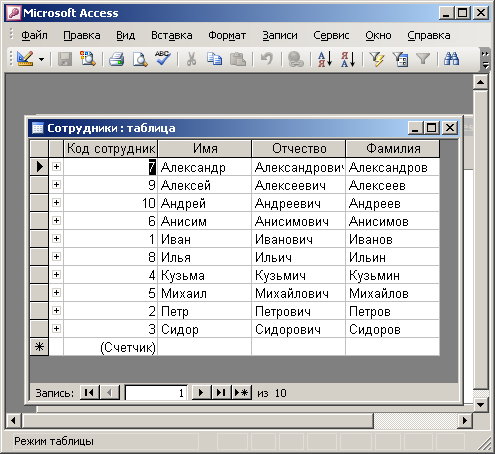
Рис. 8.9. Данные в таблице
Задание 7. Откройте таблицу «Сотрудники» (для этого можно дважды щелкнуть по значку таблицы в окне БД или выделить нужную таблицу и щелкнуть кнопку Открыть) и введите данные о сотрудниках. В каждой записи таблицы значение поля «Код» Access определяет автоматически, присваивая при создании новой записи очередной номер. Закройте таблицу, сохранив изменения.
Введите в таблицу «Должности» список названий должностей, а в таблицу «Организации» – данные об организациях.
Такой способ ввода данных оказывается неудобным для ввода данных в подчиненные таблицы (например, в таблицу «Должности сотрудников»), так как для ввода данных в нее нужно знать значения ключевых полей соответствующих записей из главных таблиц. Например: сотрудник работает в конкретной организации в определенной должности, следовательно, чтобы связать его с организацией и должностью необходимо знать коды и сотрудника, и организации, и должности в соответствующих таблицах (рис. 8.10).
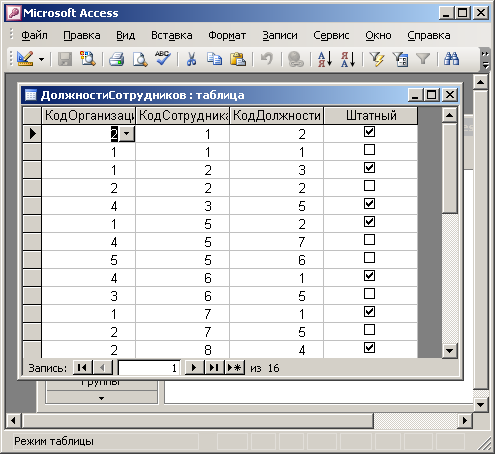
Рис. 8.10. Подчиненная таблица с кодами внешних ключей
Для удобства работы с данными, их ввода и редактирования в БД создаются формы.
6.2.5.Создание форм
Для создания формы следует переключиться в окне БД на вкладку «Формы» и щелкнуть кнопку Создать. При этом раскрывается диалоговое окно (рис. 8.11), в котором следует указать способ создания формы и таблицу, для которой создается форма.

Рис. 8.11. Выбор способа создания формы
Наиболее простой способ создания формы (диалогового окна для просмотра и редактирования информации, содержащейся в отдельной записи БД) – использование автоформ. Форма для выбранной из списка таблицы создается автоматически по описанию таблицы (рис. 8.12).
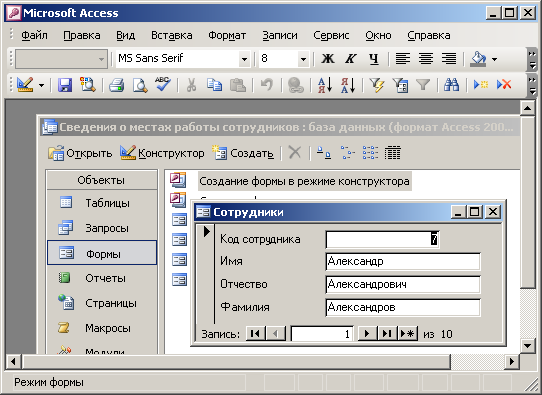
Рис. 8.12. Форма, созданная в режиме «Автоформа: в столбец»
В форму включаются элементы управления для ввода данных в таблицу и кнопки, позволяющие перемещаться между записями таблицы. Созданная форма отображается на экране, при ее закрытии Access запрашивает подтверждение ее сохранения и имя (обычно имя совпадает с именем соответствующей таблицы).
Задание 8. Создайте в режиме «Автоформа: в столбец» формы для таблиц «Сотрудники» и «Организации». Для этого нужно выполнить следующие шаги:
В окне базы данных перейти на вкладку «Формы».
Щелкнуть кнопку Создать.
В диалоговом окне «Новая форма» выбрать режим «Автоформа: в столбец»
Выбрать из списка в качестве источника нужную таблицу.
Щелкнуть кнопку ОК.
Закрыть появившуюся форму с помощью кнопки .
Подтвердить сохранение формы щелчком по кнопке Да в окне, открываемом Access.
Ввести имя формы в окне «Сохранение» и щелкнуть кнопку ОК.
Мастер форм строит форму в диалоге с пользователем (рис. 8.13). Он позволяет выбрать поля таблицы, которые должны отображаться в форме, выбор полей осуществляется с помощью кнопок > и >> (кнопка > позволяет отбирать поля записи для вывода в форме по одному, а кнопка >> отбирает все поля сразу). Кнопки < и << позволяют отказаться от выбора полей. Щелчок по кнопке Далее после выбора полей позволяет перейти к следующему этапу создания формы. В следующих диалоговых окнах можно выбрать внешний вид формы (например, в один столбец) и требуемый стиль (например, обычный). Кнопка Назад позволяет вернуться в предыдущему шагу. В последнем диалоговом окне Мастера создания форм можно ввести имя созданной формы и щелкнуть кнопку готово. Если в этом окне установлен переключатель «открытие формы для просмотра или ввода данных», то сразу после щелчка по кнопке Готово форма открывается в рабочем режиме.
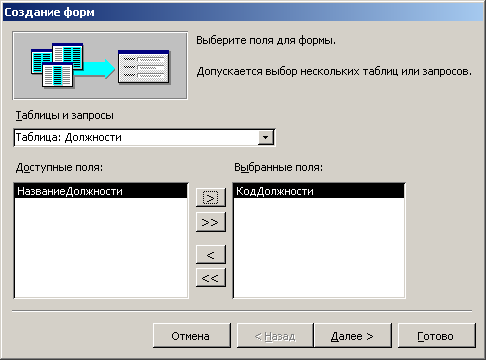
Рис. 8.14. Окно Мастера форм
Задание 9. Создайте форму для таблицы «Должности» (включите в нее все поля) с помощью Мастера создания форм. Для этого нужно выполнить команду создания формы и выбрать в окне «Новая форма» режим «Мастер форм». После выбора в качестве источника таблицы «Должности» и щелчка по кнопке ОК открывается диалоговое окно Мастера, далее нужно следовать его указаниям.
Каждому типу данных, заданному для поля, соответствует свой вид элемента управления (поле ввода – для текста, флажок – для логического значения и т.п.).
Созданные формы неудобны тем, что в них нет возможности для вызова команд (команды доступны только через меню). Для расширения возможностей форм в них можно включить командные кнопки и др. элементы, используя возможности конструктора.
Для выбора элементов управления для размещения их на форме в окне MS Access в режиме Конструктора форм отображается Панель элементов управления.
Для одной таблицы можно создать несколько форм с различным размещением элементов управления. При этом необходимо помнить, что обязательные поля при вводе данных должны присутствовать на форме – без них нельзя будет сохранить введенные данные.
Задание 10. Добавьте в форму «Сотрудники» командные кнопки для выполнения операций удаления отображаемой в форме записи и поиска записей. Для этого нужно выполнить следующие действия:
На вкладке «Формы» окна БД выделите форму «Исполнители» и щелкните кнопку Конструктор.
В окне конструктора с помощью мыши раздвинуть область, переместив примечание вниз, формы так, чтобы освободить место для размещения кнопок (рис. 8.15).
На панели элементов выбрать с помощью мыши элемент «Кнопка».
«Нарисовать» кнопку на форме с помощью мыши.
В открывшемся диалоговом окне «Создание кнопок» (рис. 8.16) выбрать категорию команды («Обработка записей»), которая будет назначена кнопке, и выбрать конкретное действие («Удаление записи»), которое будет выполняться по щелчку по кнопке, щелкните кнопку Далее
В следующем диалоговом окне «оформите кнопку»: назначьте ей рисунок или введите текст («Удалить»), который будет отображаться на кнопке, и щелкните кнопку Готово.
В результате на форме будет отображена кнопка. Аналогично можно разместить кнопку «Поиск» (соответствующая команда находится в категории «Переходы по записям»). Размещенные на форме элементы управления можно смещать (перемещение всех выделенных элементов выполняется курсором в форме ладони, а отдельного элемента – курсором в форме руки с вытянутым указательным пальцем, который появляется, если установить курсор на маркер в левом верхнем углу элемента), выравнивать по сетке. После размещения всех элементов конструктор можно закрыть, подтвердив сохранение формы. Построенная форма имеет вид, показанный на рис. 8.17.
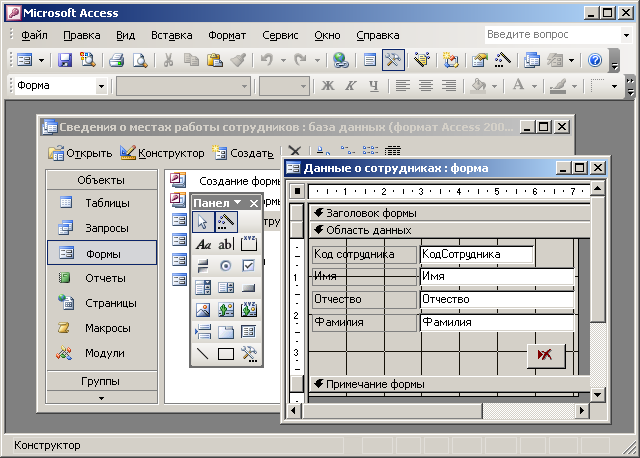
Рис. 8.15. Окно конструктора форм

Рис. 8.16. Окно создания кнопок

Рис. 8.17. Форма с командной кнопкой
Добавьте кнопки удаления и поиска в формы «Должности» и «организации».
Задание 11. Работа с данными с помощью формы.
Откройте построенную форму «Сотрудники». Внесите в список исполнителей несколько новых записей (переход к новой записи выполняется щелчком по кнопке со значком ): А.А.Андреев, А.А.Александров, М.К.Сергеев, А.П.Аркадьев, А.А.Антонов.
Переключитесь на первую запись и удалите ее из списка записей щелчком по внедренной в форму кнопке «Удалить».
Найдите в списке исполнителей исполнителя, имя которого начинается на «Анд». Для этого следует:
Перейти к первой записи.
Установить курсор в поле ввода «Имя» (рис. 8.18).
Щелкнуть кнопку «Поиск» (бинокль).
В диалоговом окне команды поиска в качестве образца для поиска задайте «Анд» и укажите условия поиска (совпадение «С начала поля», поиск в «Имя») и щелкните кнопку «Найти».
Для поиска следующей записи, удовлетворяющей заданным условиям, нужно щелкнуть кнопку «Найти далее» – в окне формы будет показана первая найденная запись, удовлетворяющая условиям.
После завершения поиска закройте диалоговое окно команды поиска.
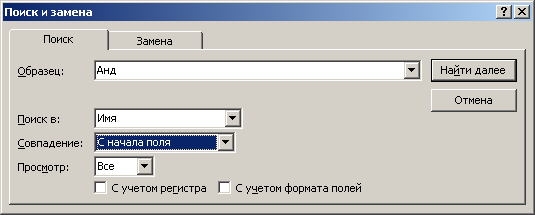
Рис. 8.18. Определение условий поиска
Отсортируйте записи в списке исполнителей, упорядочив по полю «Фамилия» в алфавитном порядке. Для этого нужно установить курсор в поле «Фамилия» и выполнить в контекстном меню или в меню Записи команду Сортировка Сортировка по возрастанию или щелкнуть соответствующую команде кнопку на панели инструментов.
Формы можно копировать. Для этого следует щелкнуть по форме правой кнопкой мыши и выполнить команду Копировать в контекстном меню, затем щелкнуть правой кнопкой мыши по свободному месту на вкладке формы и выполнить команду Вставить (при выполнении команды вводится имя, под которым запишется в БД копия формы).
Задание 12. Скопируйте форму «Сотрудники», записав копию в БД под именем «Данные о сотрудниках».
Задание 13. Создайте форму для таблицы «Должности сотрудников».
Для таблицы «Должности сотрудников» можно создать форму с помощью Мастера создания форм и «доработать» ее с помощью Конструктора.
Создайте с помощью Мастера форму для таблицы «Должности сотрудников», включив в нее только поле «Штатный». В последнем диалоговом окне установите переключатель «изменение макета формы» (это приведет к переключению в режим Конструктора) и щелкните кнопку Готово.
В окне конструктора расширьте форму так, чтобы в ней можно было разместить новые элементы (переместите примечание вниз с помощью мыши).
Для включения в форму данных о должности
Выберите на панели элементов управления элемент «Поле со списком». Разместите поле на форме с помощью мыши.
В открывшемся диалоговом окне установите переключатель «поле со списком использует значения из таблицы или запроса» и щелкните кнопку Далее.
В следующем диалоговом окне установите в группе «Показать» переключатель «Таблицы» и выберите в открытом списке таблиц таблицу «Должности». Щелкните кнопку Далее.
Выберите в очередном окне поля «Код» и «Название» таблицы «Должности» для включения в форму и щелкните кнопку Далее.
В следующем окне установите флажок «Скрыть ключевой столбец» и щелкните кнопку Далее для перехода к очередному окну Мастера.
Установите переключатель «Сохранить в поле» и выберите из списка поле «Код должности» таблицы «Должности сотрудников». Щелчком по кнопке Далее перейдите в следующее окно.
Задайте имя «Должность» и щелкните кнопку Готово.
Аналогично разместите на форме сведения об организации, в которой сотрудник работает в этой должности.
Данная форма будет связана с формой, содержащей сведения о сотруднике, поэтому их не нужно дублировать.
Задание 14. Для отображения полной информации о сотруднике и всех его местах работы нужно создать реляционную форму, связывающую информацию из нескольких таблиц.
Для этого следует внедрить созданную форму «Должности сотрудников» для подчиненной таблицы в форму «Сотрудники» главной таблицы. Для этого:
Выделите форму «Сотрудники» и щелкните кнопку Конструктор.
Переместите значок формы «Должности сотрудников» с помощью мыши в нижнюю часть формы «Сотрудники» на свободное место.
Отформатируйте элементы формы так, чтобы все они размещались на ней, и закройте конструктор.
Полученная форма должна иметь вид, показанный на рис. 8.19. С ее помощью удобно просматривать сведения обо всех местах работы каждого сотрудника.

Рис. 8.19. Реляционная форма
Задание 15. Введите с помощью созданной формы данные о нескольких местах работы (в штате и по совместительству) для нескольких сотрудников.
Формы позволяют последовательно просматривать записи БД, искать нужные записи, удалять записи при необходимости. Для отбора информации по более сложным критериям, анализа и подведения итогов в БД создаются запросы и отчеты. Рассмотрим порядок их создания.
